Trong hành trình khám phá và xây dựng các hệ thống máy chủ tại gia (home lab), tôi đã trải nghiệm vô số hệ điều hành và nền tảng ảo hóa khác nhau. Dù mỗi bản phân phối đều mang đến những điểm mạnh riêng, nhưng Proxmox vẫn luôn là lựa chọn số một không thể tranh cãi cho home lab, và điều này hoàn toàn có lý do. Nền tảng này cung cấp mọi thứ từ các cụm tính sẵn sàng cao (high-availability clusters) và lưu trữ Ceph đến hỗ trợ ZFS gốc, các mẫu LXC TurnKey tiện lợi và tính năng mạng định nghĩa bằng phần mềm (SDN) – tất cả đều hoàn toàn miễn phí.
Tuy nhiên, yếu tố quan trọng nhất khiến Proxmox trở thành nền tảng ảo hóa yêu thích của tôi chính là sự hỗ trợ mạnh mẽ từ cộng đồng. Trong số vô vàn hướng dẫn, mẫu và bộ công cụ được tạo ra bởi cộng đồng, kho lưu trữ Proxmox VE Helper-Scripts nổi bật như một tài nguyên tuyệt vời nhất để quản lý máy chủ Proxmox VE (PVE) của bạn. Ban đầu được phát triển bởi lập trình viên tài năng tteck (người đã qua đời vì bệnh ung thư vào năm ngoái), Proxmox VE Helper-Scripts là một kho lưu trữ đáng kinh ngạc bao gồm mọi thứ bạn cần để khởi động hành trình tự host (self-hosting) của mình.
Mặc dù nổi tiếng với bộ sưu tập phong phú các script tạo container LXC và máy ảo (VM), kho lưu trữ này còn bao gồm một số lệnh shell có thể thay đổi các khía cạnh nhất định trên máy chủ PVE của bạn, giúp tối ưu hóa và đơn giản hóa quá trình quản lý.
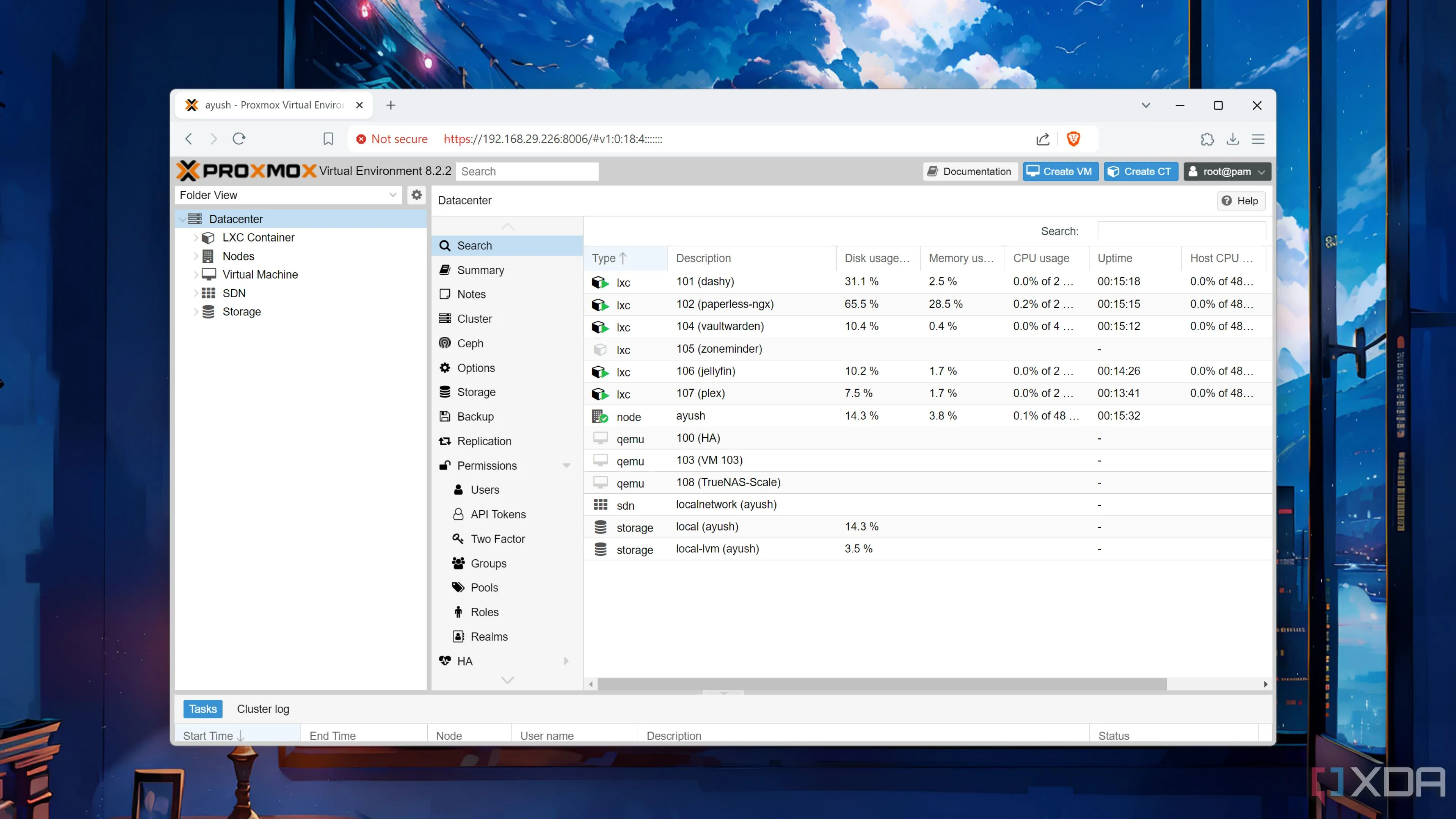 Giao diện người dùng Proxmox với nhiều container và máy ảo đang hoạt động
Giao diện người dùng Proxmox với nhiều container và máy ảo đang hoạt động
Những Script Proxmox VE Helper-Scripts Tối Ưu Hóa Trải Nghiệm Của Bạn
Proxmox là một hệ thống mạnh mẽ, nhưng việc bổ sung các tiện ích từ cộng đồng, đặc biệt là các script từ Proxmox VE Helper-Scripts, sẽ giúp nó phát huy tối đa tiềm năng. Dưới đây là những script hữu ích nhất mà mọi người dùng Proxmox nên biết.
1. Proxmox VE Post Install – Khắc phục Sự Khó Chịu Ban Đầu
- Lệnh:
bash -c "$(curl -fsSL https://raw.githubusercontent.com/community-scripts/ProxmoxVE/main/tools/pve/post-pve-install.sh)"
Bản cài đặt Proxmox mặc định đi kèm với một vài điểm bất tiện nhỏ có thể gây khó chịu theo thời gian. Chẳng hạn, nền tảng ảo hóa này sẽ liên tục nhắc nhở bạn về việc thiếu đăng ký bản quyền mỗi khi bạn đăng nhập vào máy chủ. Tương tự, Proxmox thường bật sẵn kho lưu trữ Enterprise (doanh nghiệp) theo mặc định, và bạn sẽ cần thay thế nó bằng kho lưu trữ Community (cộng đồng) khi muốn cập nhật các gói trên node Proxmox của mình.
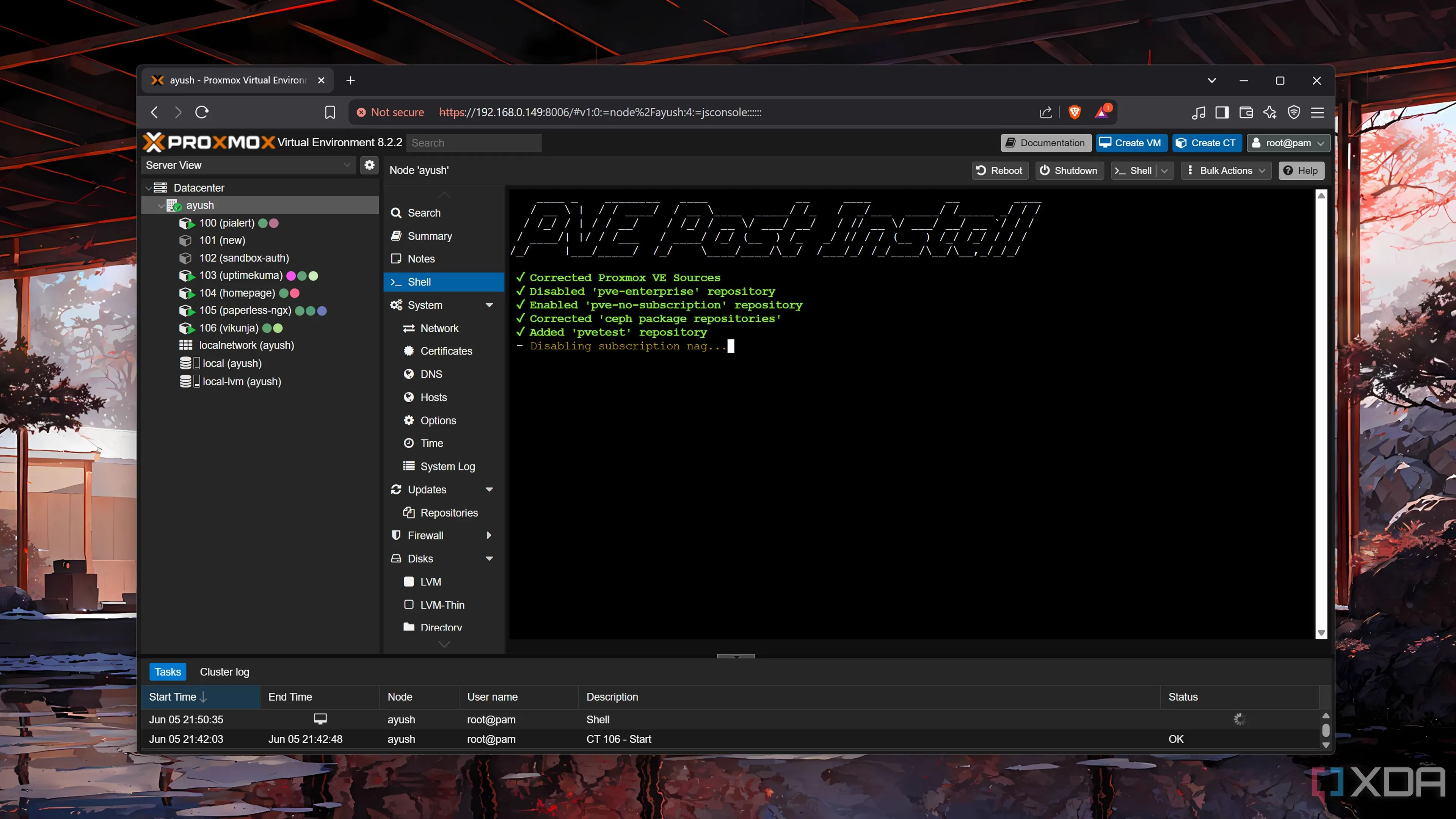 Chạy script Proxmox VE Post Install để tùy chỉnh sau cài đặt
Chạy script Proxmox VE Post Install để tùy chỉnh sau cài đặt
May mắn thay, script Proxmox VE Post Install có thể hoàn thành tất cả các bước này chỉ trong một lần chạy duy nhất. Tất cả những gì bạn phải làm là dán lệnh Post Install vào Shell của Proxmox và theo dõi script tự động giải quyết các vấn đề khó chịu đó. Tôi luôn chạy script này mỗi khi thực hiện cài đặt mới Proxmox trên các thiết bị home lab của mình, ngay cả trong môi trường ảo hóa lồng ghép (nested virtualization). Đây là một bước quan trọng để đảm bảo hệ thống hoạt động mượt mà và không bị gián đoạn bởi các thông báo không cần thiết.
2. Proxmox Clean Orphaned LVM – Dọn Dẹp Dung Lượng Lưu Trữ Thừa
- Lệnh:
bash -c "$(curl -fsSL https://raw.githubusercontent.com/community-scripts/ProxmoxVE/main/tools/pve/clean-orphaned-lvm.sh)"
Trong quá trình sử dụng Proxmox, việc tạo và xóa nhiều container LXC và máy ảo là điều không thể tránh khỏi. Tuy nhiên, việc xóa một máy ảo hoặc container không phải lúc nào cũng giải phóng toàn bộ dung lượng lưu trữ mà nó đã sử dụng. Nếu bạn quên bật tùy chọn xóa dữ liệu LVM khi gỡ bỏ một máy khách ảo, các ổ đĩa ảo (virtual volumes) của nó có thể tiếp tục chiếm hàng gigabyte không gian trên các ổ đĩa lưu trữ của bạn.
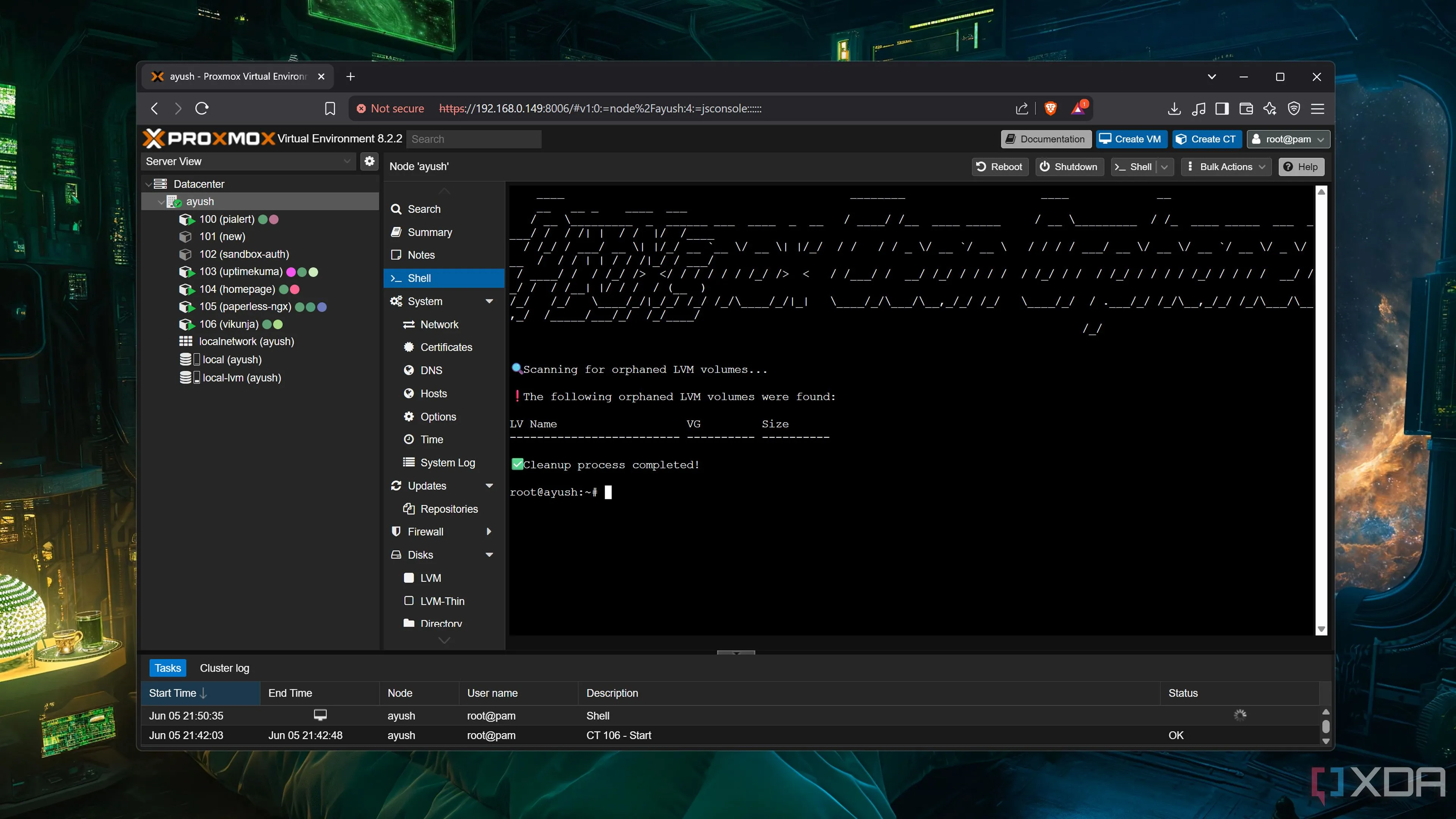 Chạy script Proxmox Clean Orphaned LVM để giải phóng không gian ổ đĩa
Chạy script Proxmox Clean Orphaned LVM để giải phóng không gian ổ đĩa
Script Proxmox Clean Orphaned LVM cực kỳ hữu ích trong trường hợp này. Tôi chỉ cần chạy script và đợi trong khi nó tự động dọn dẹp các ổ đĩa lưu trữ thừa do các máy ảo hoặc container không còn tồn tại để lại. Điều này giúp tối ưu hóa không gian lưu trữ và đảm bảo hiệu suất hệ thống luôn ở mức cao.
3. PVE Privilege Converter – Chuyển Đổi Quyền Hạn Container Dễ Dàng
- Lệnh:
bash -c "$(curl -fsSL https://raw.githubusercontent.com/community-scripts/ProxmoxVE/main/tools/pve/pve-privilege-converter.sh)"
Các container không có đặc quyền (unprivileged containers) là một lựa chọn tốt hơn cho những người muốn tăng cường bảo mật cho home lab, nhằm ngăn chặn các rủi ro leo thang đặc quyền (privilege escalation). Bởi lẽ, nếu một kẻ tấn công có thể xâm nhập vào container có đặc quyền (privileged container), họ sẽ có thể truy cập môi trường Proxmox host với quyền root. Tuy nhiên, đôi khi bạn lại muốn sử dụng container có đặc quyền. Có thể bạn muốn một cách dễ dàng hơn để gắn kết các chia sẻ mạng (network shares) vào máy chủ của mình, hoặc bạn muốn một phương pháp đơn giản để bật tính năng GPU passthrough cho các dịch vụ được đóng gói trong container của mình.
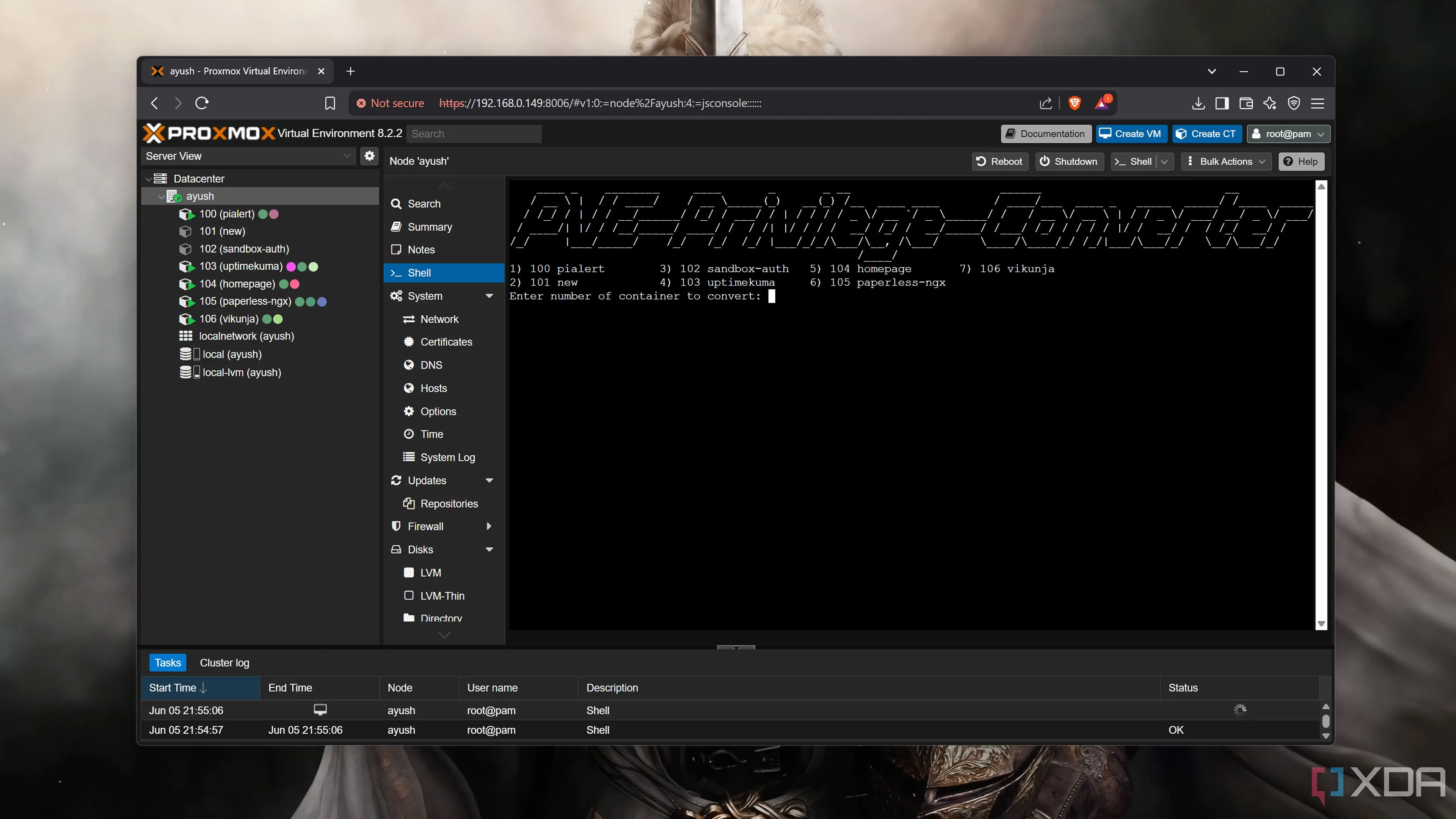 Thực thi script PVE Privilege Converter để thay đổi quyền container
Thực thi script PVE Privilege Converter để thay đổi quyền container
Tuy nhiên, một khi bạn đã triển khai một dịch vụ bên trong một container không có đặc quyền, việc chuyển đổi nó sang chế độ có đặc quyền (hoặc ngược lại) không đơn giản như việc bật tắt một tùy chọn. Thay vào đó, bạn sẽ phải sao lưu container thủ công và khôi phục nó với quyền truy cập phù hợp. Script PVE Privilege Converter tự động hóa toàn bộ quá trình này, và bạn có thể sử dụng nó để chuyển đổi giữa các chế độ có đặc quyền và không có đặc quyền thường xuyên tùy ý.
4. Proxmox VE Cron LXC Updater – Tự Động Hóa Cập Nhật Container
- Lệnh:
bash -c "$(curl -fsSL https://raw.githubusercontent.com/community-scripts/ProxmoxVE/main/tools/pve/cron-update-lxcs.sh)"
Cron là trình lập lịch tác vụ được tích hợp sẵn trong các bản phân phối Linux và là một trong những cách tốt nhất để tự động hóa các dự án Linux của bạn. Mặc dù có thể mất một thời gian để làm quen với cú pháp của chúng, nhưng các biểu thức Cron rất tuyệt vời khi bạn muốn chạy các tác vụ nhất định lặp đi lặp lại theo các khoảng thời gian cố định – và bạn thậm chí có thể tận dụng tiện ích này trong máy chủ Proxmox của mình bằng cách sử dụng script Cron LXC Updater.
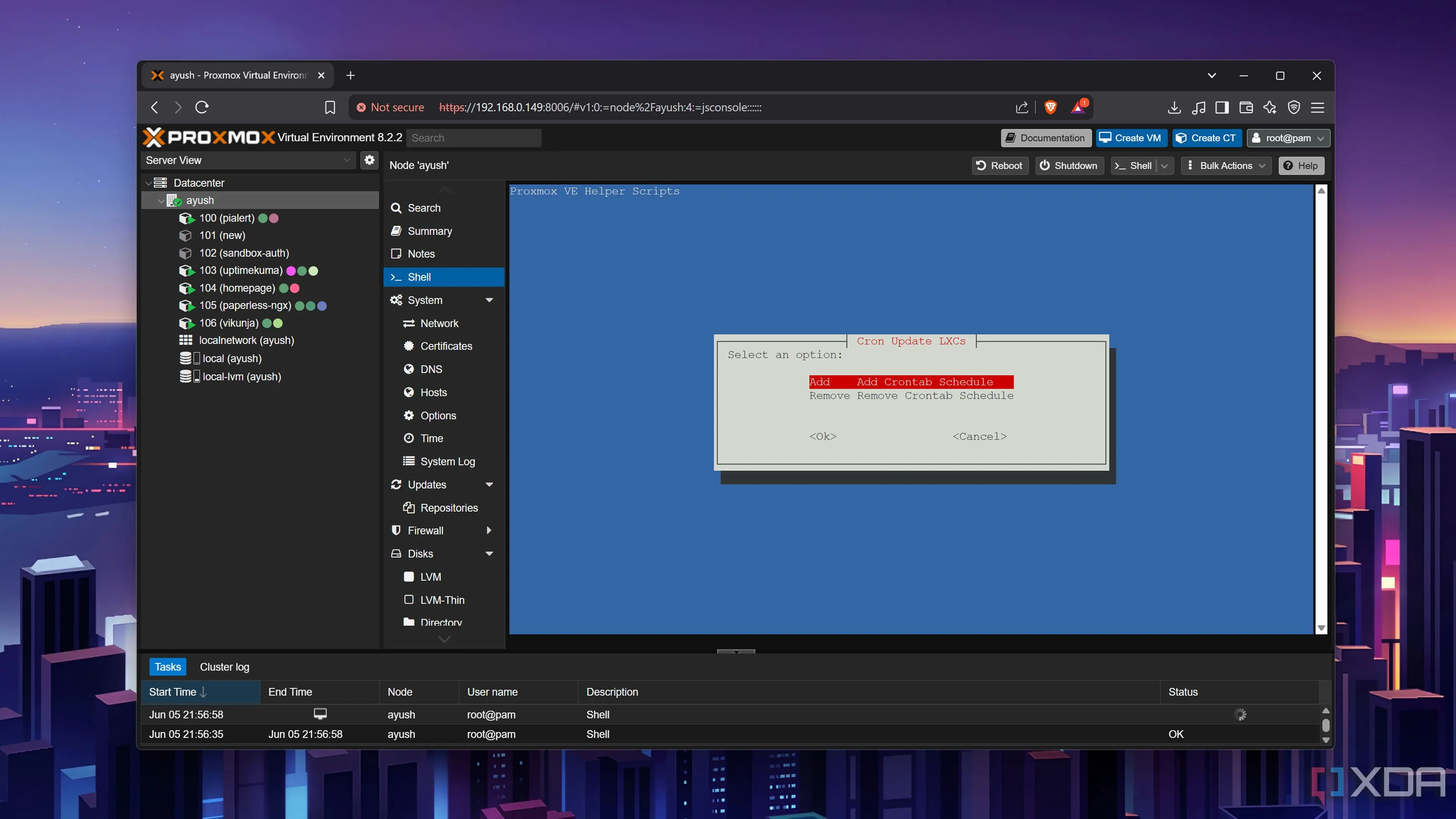 Chạy script Proxmox VE Cron LXC Updater để lên lịch cập nhật tự động
Chạy script Proxmox VE Cron LXC Updater để lên lịch cập nhật tự động
Đúng như tên gọi, việc chạy script này khiến Proxmox tạo một tác vụ Cron mới để lấy các image LXC cập nhật và sử dụng chúng để triển khai lại các container của bạn. Theo mặc định, script chạy vào 12 giờ sáng Chủ Nhật hàng tuần và kéo các image mới cho tất cả các container của bạn. Nhưng tôi đã cấu hình của mình để kiểm tra cập nhật hàng tháng và loại trừ một số LXC ưu tiên cao khỏi quá trình tự động hóa, vì tôi không muốn mạo hiểm mất dữ liệu do một image bị lỗi.
5. Proxmox Update Repositories – Khắc Phục Lỗi Kho Lưu Trữ
- Lệnh:
bash -c "$(curl -fsSL https://raw.githubusercontent.com/community-scripts/ProxmoxVE/main/tools/pve/update-repo.sh)"
Nếu bạn đã từng sử dụng Linux, hẳn bạn đã từng gặp phải các sự cố với kho lưu trữ gói bị lỗi. Dù là do liên kết không hợp lệ, gói bị lỗi hay các vấn đề nhỏ khác trên chính máy của bạn, không có gì lạ khi gặp lỗi khi cố gắng cài đặt hoặc cập nhật các gói.
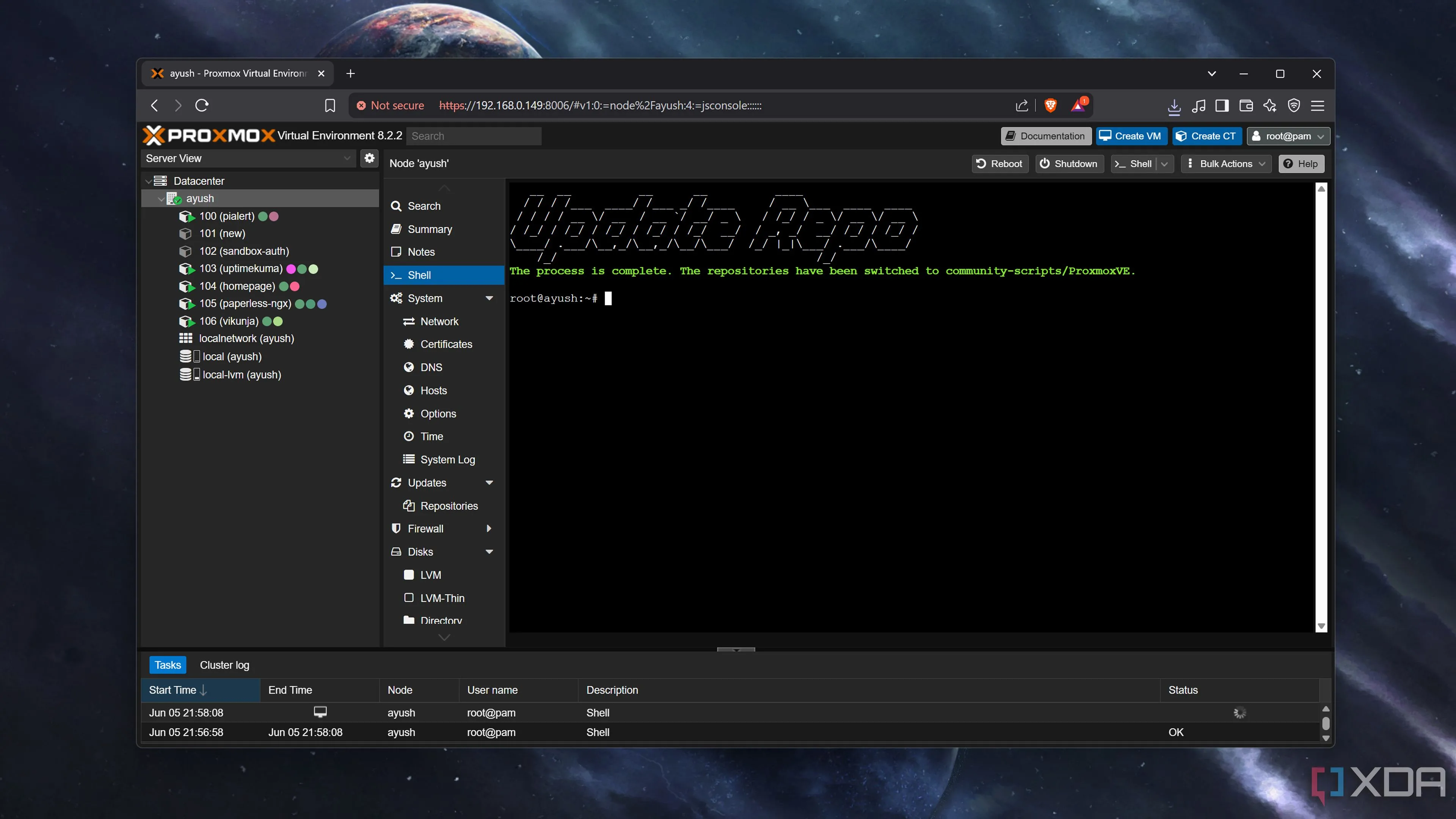 Chạy script Proxmox Update Repositories để sửa lỗi kho gói
Chạy script Proxmox Update Repositories để sửa lỗi kho gói
Điều tương tự cũng đúng với Proxmox, vốn về cơ bản là Debian được đóng gói với một số tính năng tiện lợi và giao diện web tiện lợi. Do đó, bạn có thể chạy script Proxmox Update Repositories nếu gặp bất kỳ vấn đề nào khi làm việc với các container LXC trên máy chủ PVE của mình. Script này giúp đảm bảo các kho lưu trữ gói của bạn hoạt động chính xác, cho phép bạn cập nhật và quản lý các ứng dụng một cách trơn tru.
6. Proxmox VE LXC IP-Tag – Gắn Thẻ IP để Quản Lý Dễ Dàng
- Lệnh:
bash -c "$(curl -fsSL https://raw.githubusercontent.com/community-scripts/ProxmoxVE/main/tools/pve/add-lxc-iptag.sh)"
Việc quản lý địa chỉ IP của các máy khách ảo nghe có vẻ không quá phức tạp khi bạn chỉ có một vài dịch vụ được triển khai trên máy Proxmox của mình. Nhưng một khi số lượng container LXC của bạn bắt đầu tăng lên mất kiểm soát, bạn sẽ gặp khó khăn trong việc theo dõi chi tiết mạng của từng container.
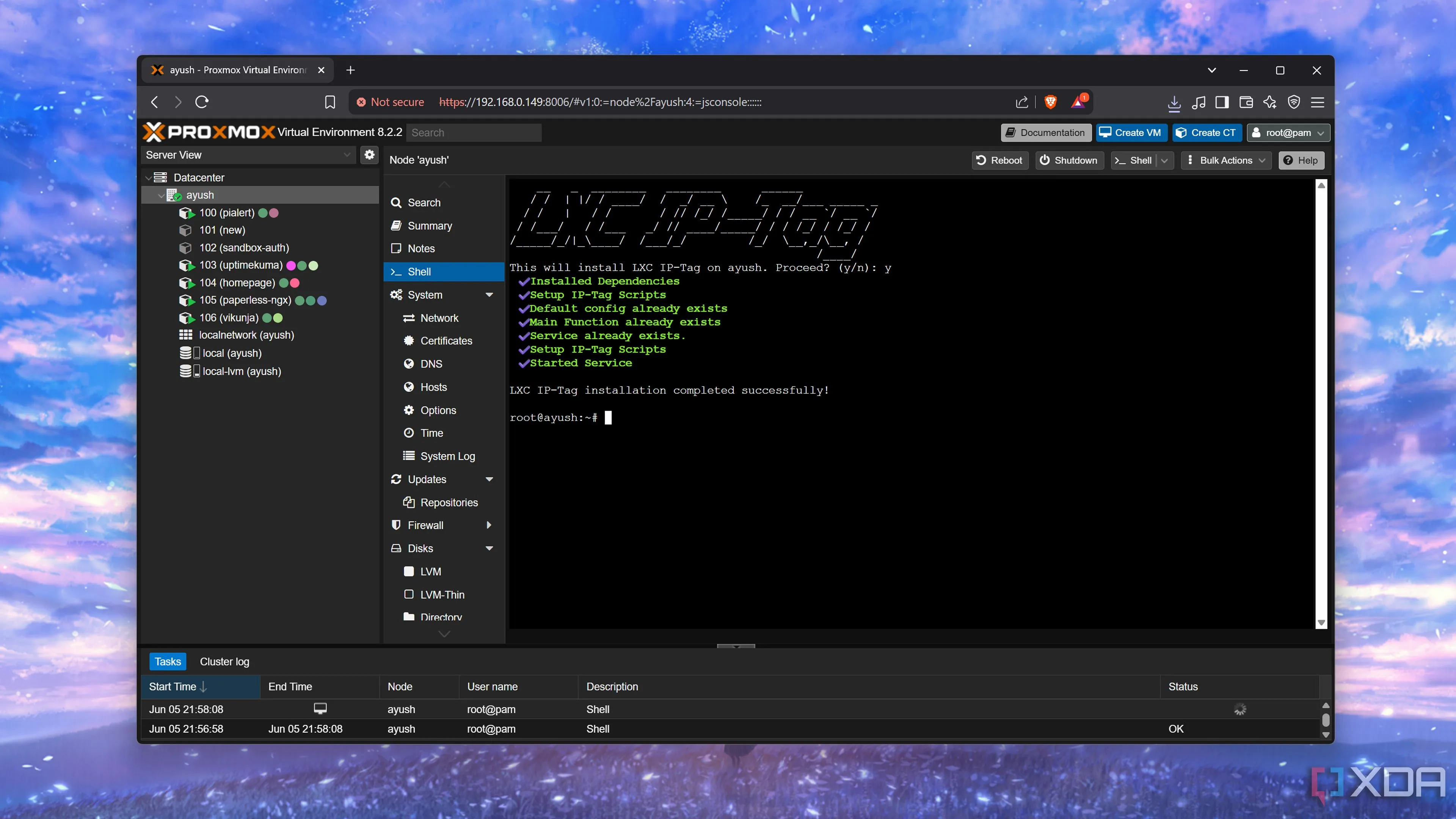 Chạy script Proxmox VE LXC IP-Tag để tự động gắn thẻ IP cho container
Chạy script Proxmox VE LXC IP-Tag để tự động gắn thẻ IP cho container
Đó là lúc script LXC IP-Tag trở nên cực kỳ hữu ích. Sau khi bạn thực thi script trong Shell của Proxmox, nó sẽ tự động thêm địa chỉ IP làm thẻ (tag) trên mỗi dịch vụ LXC, giúp việc quản lý bộ container của bạn trở nên dễ dàng hơn rất nhiều. Bạn có thể nhanh chóng xác định IP của từng container chỉ bằng cách nhìn vào thẻ của nó trong giao diện quản lý Proxmox.
Đừng quên về các script triển khai container LXC và tiện ích khác
Ngoài các lệnh hữu ích này, kho lưu trữ Proxmox VE Helper-Scripts còn có một vài script khác đáng được nhắc đến. Có script Proxmox VE Processor Microcode, giúp bổ sung một số bản sửa lỗi và bản vá hiệu suất hữu ích cho nhiều loại CPU. Trong khi đó, LXC Filesystem Trim chạy lệnh fstrim để loại bỏ các khối không sử dụng khỏi các máy khách ảo của bạn, giúp tối ưu hóa dung lượng lưu trữ.
Sau đó, bạn còn có phần còn lại của các script container, có thể triển khai các ứng dụng bên trong môi trường LXC một cách nhanh chóng. Mặc dù tôi sử dụng phần lớn các script này trong home lab của mình, nhưng script dành cho Vaultwarden xứng đáng được nhắc đến đặc biệt. Nếu bạn triển khai trình quản lý mật khẩu này theo cách thông thường, bạn sẽ phải trải qua một quá trình dài chỉ để thiết lập quyền truy cập HTTPS cho giao diện web của container. Trong khi đó, Proxmox VE Helper-Script dành cho Vaultwarden tự động tạo chứng chỉ tự ký (self-signed certificate), giúp bạn có thể lưu trữ mật khẩu của mình mà không gặp quá nhiều rắc rối.
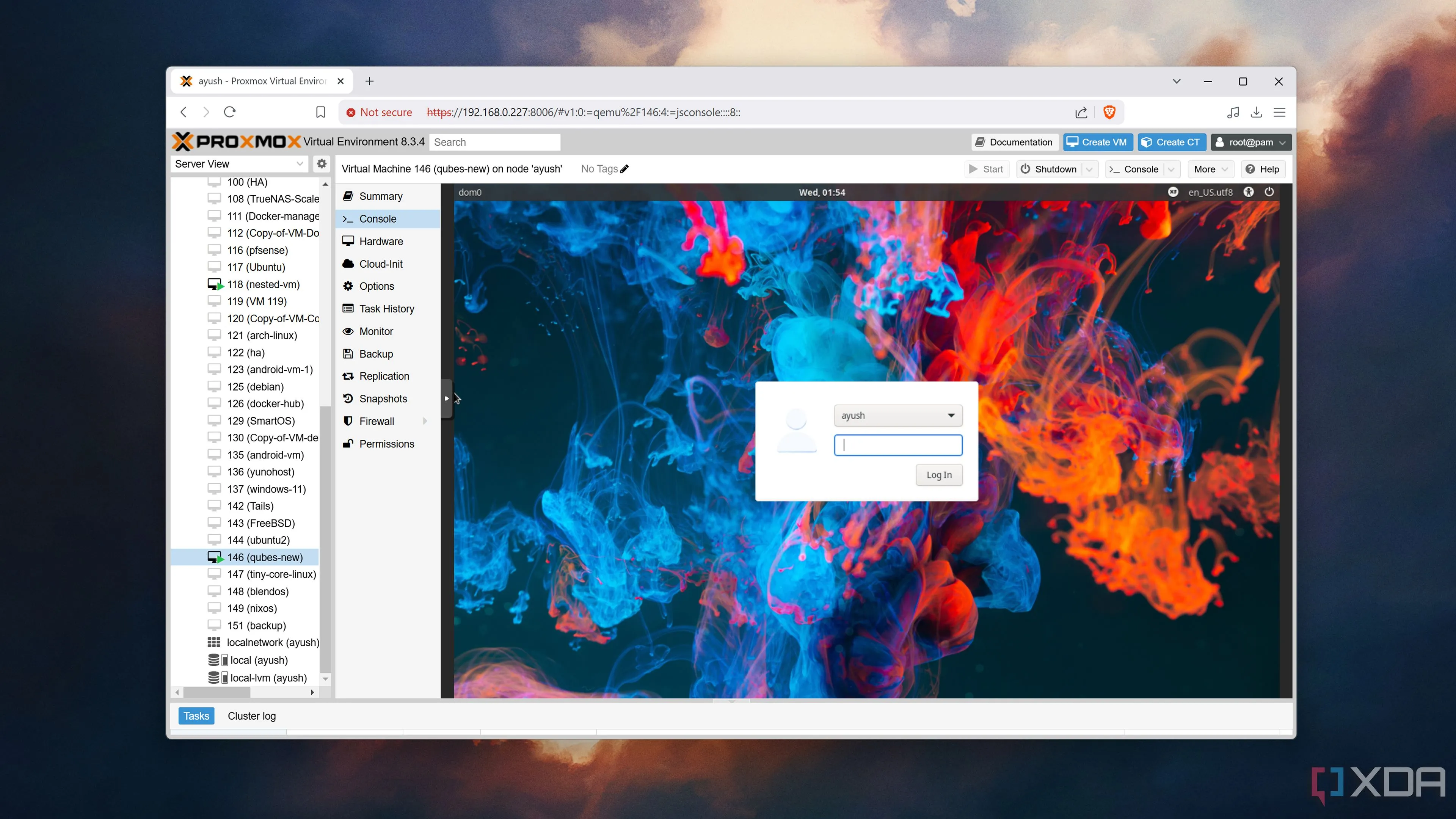 Chạy một máy ảo Qubes bên trong Proxmox
Chạy một máy ảo Qubes bên trong Proxmox
Kết Luận
Proxmox VE Helper-Scripts thực sự là một kho báu đối với bất kỳ ai đang vận hành một máy chủ Proxmox. Từ việc tối ưu hóa cài đặt ban đầu, dọn dẹp không gian lưu trữ, đến tự động hóa cập nhật và đơn giản hóa quản lý, các script này giải quyết nhiều thách thức phổ biến mà người dùng home lab phải đối mặt. Chúng không chỉ tiết kiệm thời gian mà còn nâng cao đáng kể hiệu quả hoạt động và sự an toàn của hệ thống ảo hóa của bạn. Việc tận dụng tối đa các công cụ mạnh mẽ này từ cộng đồng sẽ giúp bạn khai thác toàn bộ tiềm năng của Proxmox, biến trải nghiệm quản lý home lab trở nên mượt mà và chuyên nghiệp hơn rất nhiều. Hãy thử nghiệm các script này và chia sẻ những công cụ yêu thích của bạn trong phần bình luận bên dưới nhé!